
Meilleure eSIM de voyage pour Bali (2025)
Pour les touristes qui se rendront à Bali en 2025, l’utilisation d’une eSIM est le moyen le plus pratique de
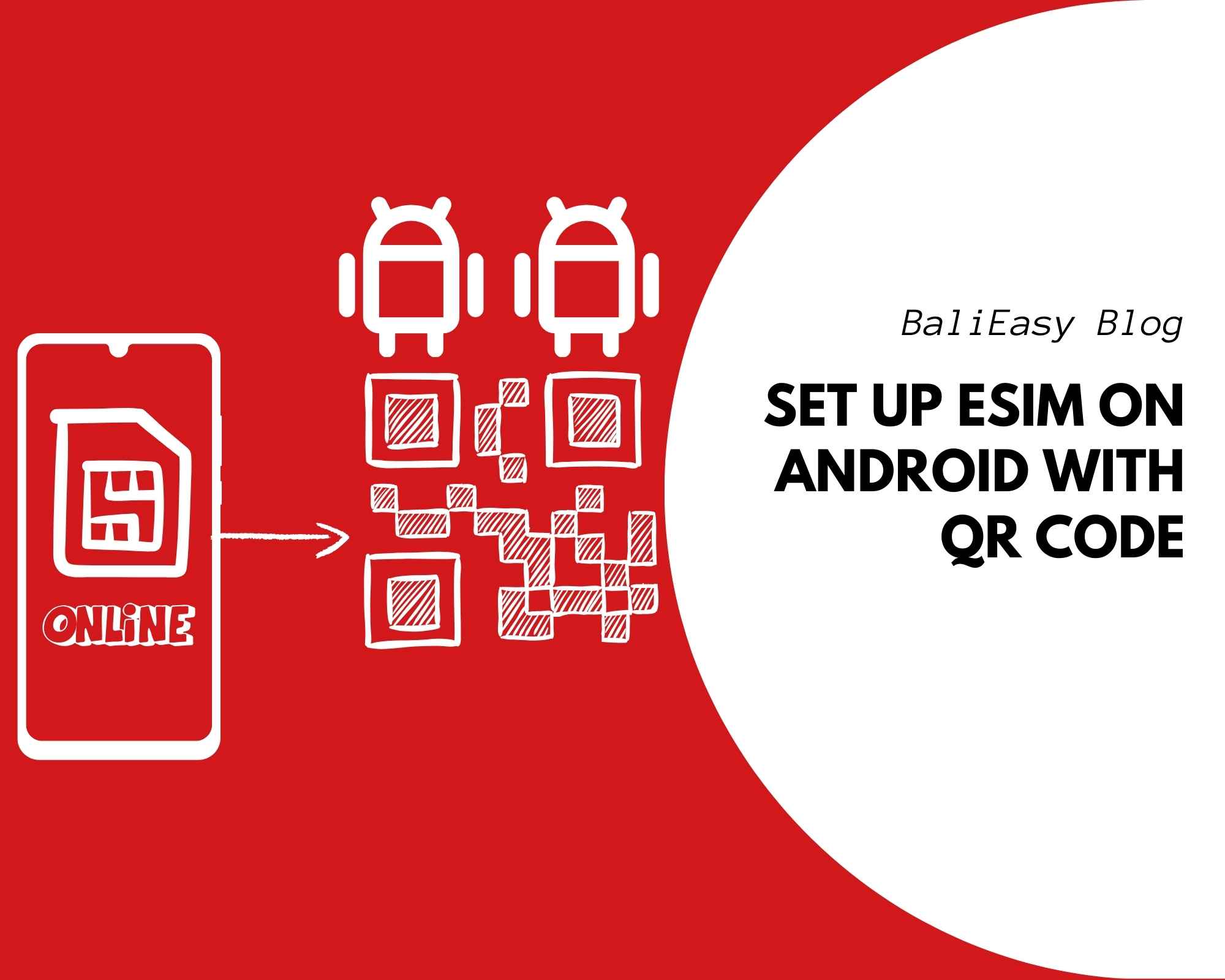
Configurer une eSIM sur un appareil Android vous permet de profiter d’un forfait mobile sans carte SIM physique, offrant ainsi flexibilité et praticité. Voici un guide étape par étape adapté aux principales marques Android comme Samsung, Oppo, Huawei et Google Pixel.
Avant de configurer une eSIM, confirmez la compatibilité de votre appareil. Voici comment vérifier :
Pour une liste complète des appareils pris en charge, consultez notre page de la liste des téléphones compatibles eSIM.
Contactez votre opérateur mobile ou votre fournisseur eSIM pour demander une activation eSIM. Ils vous fourniront un code QR ou des informations d’activation nécessaires à la configuration. Pour les voyageurs, des services comme BaliEasy proposent des forfaits eSIM pratiques.
Suivez les étapes spécifiques à votre marque d’appareil :
Après l’activation, vous pouvez nommer votre eSIM afin de la distinguer d’autres forfaits :
Si votre appareil prend en charge la double SIM, définissez vos préférences :
Dans Paramètres > Gestionnaire de carte SIM (ou équivalent), choisissez la SIM par défaut pour :
Configurer une eSIM sur des appareils Android comme Samsung, Oppo, Huawei ou Google Pixel est simple. Assurez-vous que votre appareil prend en charge l’eSIM, obtenez un code d’activation auprès de votre opérateur, et suivez les étapes spécifiques à la marque. Avec une eSIM, vous profitez d’une connectivité fluide sans les contraintes d’une carte SIM physique.

Pour les touristes qui se rendront à Bali en 2025, l’utilisation d’une eSIM est le moyen le plus pratique de
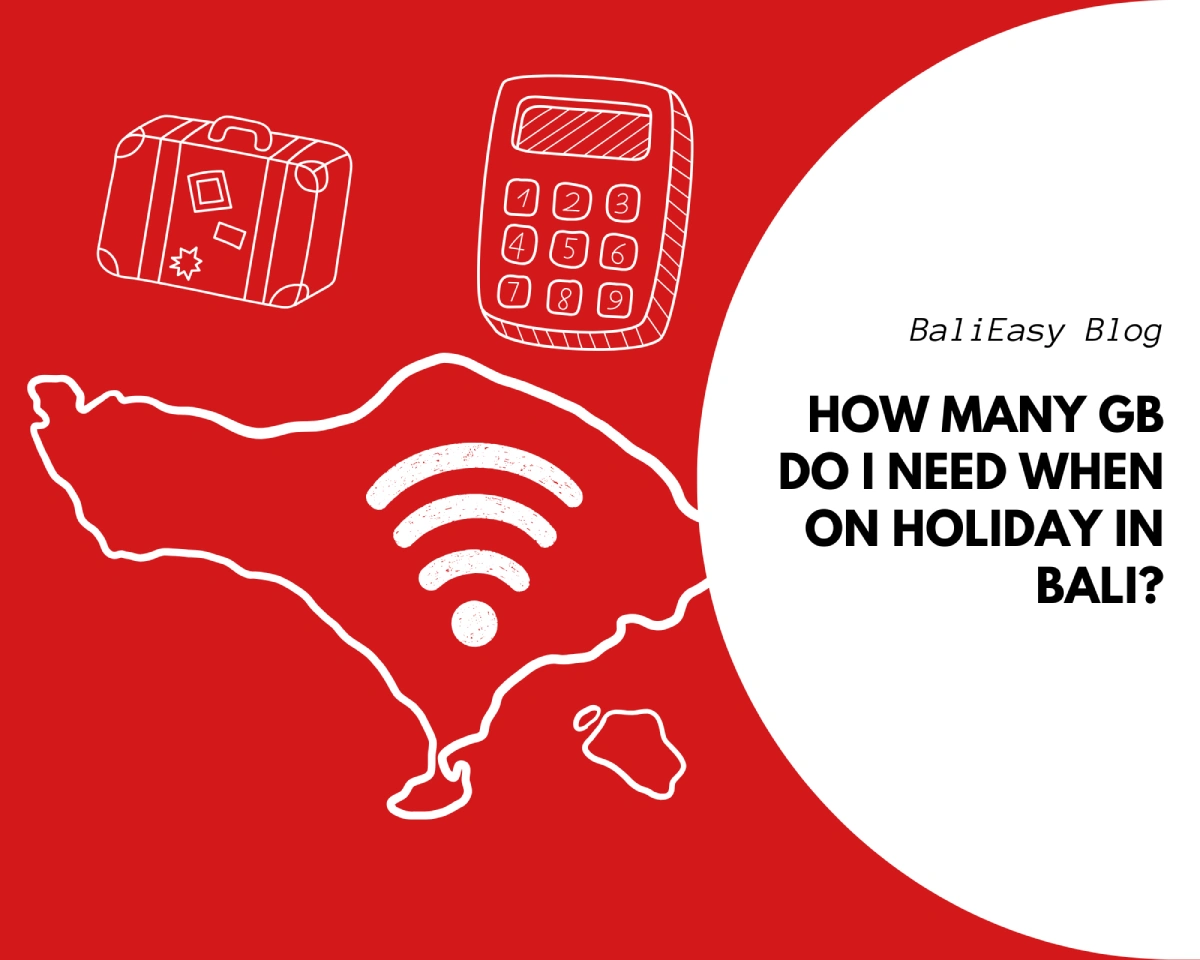
Vous planifiez vos vacances à Bali ? Rester connecté est indispensable — pour la navigation, les réseaux sociaux et garder
Discount Applied Successfully!
Your savings have been added to the cart.
WhatsApp us
📌 How It Works: